|
ONDÉE PRINTANIÈRE

Ringrazio Titoune per avermi invitato a tradurre i suoi tutorial.

qui puoi trovare qualche risposta ai tuoi dubbi.
Se l'argomento che ti interessa non è presente, ti prego di segnalarmelo.
Per tradurre questo tutorial ho usato PSP X.
Questo tutorial è una creazione di ©Titoune e non può essere copiato su altri siti nè essere offerto per il download.
Lo stesso vale per la mia traduzione.
Il materiale viene da vari gruppi di condivisione. Il copyright appartiene ai rispettivi autori.
Grazie ai creatori dei tubes che mettono a disposizione il loro lavoro in vari gruppi di condivisione.
Occorrente:
Materiale qui
Rispetta il lavoro degli autori, non cambiare il nome del file e non cancellare il watermark.
Filtri
consulta, se necessario, la mia sezione filtri qui
Tramages - Tow the line qui
Graphics Plus - Cross Shadow qui
Eye Candy 4000 - Water Drops qui
Penta.com - Color dot qui
Alien Skin Xenofex 2.0 - Constellation qui
Ti servirà anche Animation Shop qui

Metti la selezione nella cartella Selezioni,
e apri il resto del materiale in PSP.
1. Imposta il colore di primo piano con #7dc129.
2. Apri una nuova immagine trasparente 750 x 650 pixels,
e riempila  con il colore di primo piano. con il colore di primo piano.
3. Effetti>Plugins>Graphics Plus - Cross Shadow:

4. Livelli>Nuovo livello raster.
Selezione>Seleziona tutto.
5. Apri il tube del paesaggio - per l'esempio Misted_paisaje61_byHebe - e vai a Modifica>Copia.
Torna al tuo lavoro e vai a Modifica>Incolla nella selezione.
Selezione>Deseleziona.
6. Livelli>Duplica.
Cambia la modalità di miscelatura di questo livello in "Colore".
7. Apri il tube CJ_Frames 115.
Attiva il livello Layer 1 e vai a Modifica>Copia.
Torna al tuo lavoro e vai a Modifica>Incolla come nuovo livello.
8. Immagine>Ridimensiona, al 75%, tutti i livelli non selezionato.
9. Effetti>Effetti di immagine>Scostamento.
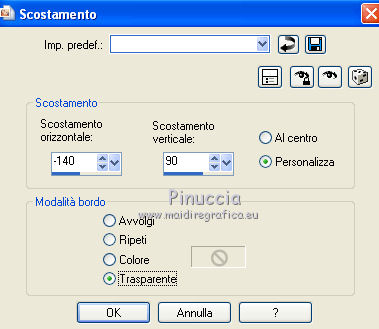
10. Livelli>Duplica.
Effetti>Effetti di immagine>Scostamento.

Livelli>Unisci>Unisci giù.
11. Effetti>Effetti 3D>Sfalsa ombra, con il colore #3c2f02.

Cambia la modalità di miscelatura di questo livello in Luminanza (esistente).
12. Livelli>Duplica.
Rinomina questo livello "animazione".
13. Chiudi i livelli delle due cornici e attiva uno degli altri livelli.
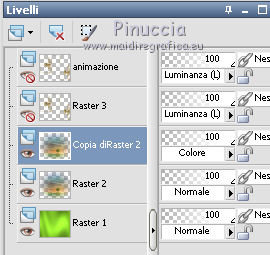
14. Modifica>Copia Unione.
Modifica>Incolla come nuova IMMAGINE e minimizza l'immagine.
15. Riapri i due livelli chiusi e attiva il livello superiore.
16. Livelli>Nuovo livello raster.
Riempi  con un colore a tua scelta. con un colore a tua scelta.
Per l'esempio #986f0c.
17. Selezione>Seleziona tutto.
Selezione>Modifica>Contrai - 2 pixels.
Premi sulla tastiera il tasto CANC.
Selezione>Deseleziona.
18. Attiva il livello inferiore.
Immagine>Dimensione tela.
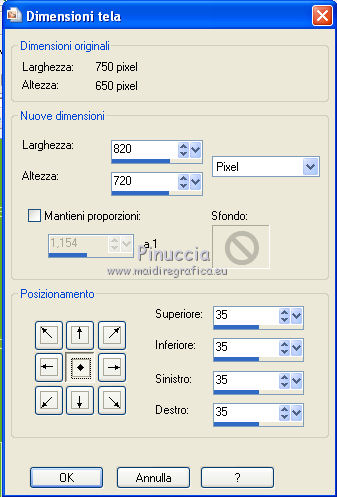
19. Livelli>Nuovo livello raster.
Livelli>Disponi>Sposta giù.
20. Selezione>Seleziona tutto.
Modifica>Incolla nella selezione (la nuova immagine che hai minimizzato al punto 14 dovrebbe essere ancora in memoria; se l'hai persa dalla memoria attivala e copiala).
21. Effetti>Plugins>Tramages - Tow the line.
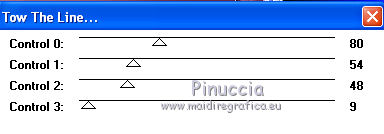
Selezione>Deseleziona.
22. Effetti>Effetti geometrici>Prospettiva verticale, colore nero.

Immagine>Capovolgi.
23. Seleziona le parti nere con la bacchetta magica  , tolleranza 5. , tolleranza 5.
Premi sulla tastiera il tasto CANC.
24. Selezione>Modifica>Espandi - 3 pixels.
Livelli>Nuovo livello raster.
Livelli>Disponi>Sposta giù.
25. Modifica>Incolla nella selezione (hai sempre la possibilità di ricopiare l'immagine che hai minimizzato al punto 14 se l'avessi persa dalla memoria).
26. Effetti>Effetti di trama>Plastica morbida.
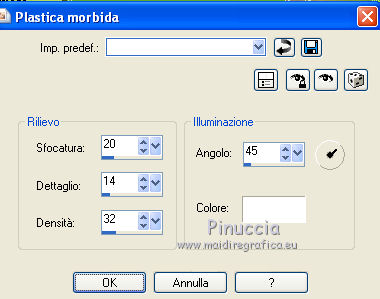
Selezione>Deseleziona.
27. Attiva il livello immediatamente sopra.
Effetti>Effetti 3D>Sfalsa ombra, con i settaggi precedenti.
28. Attiva il livello superiore.
Livelli>Nuovo livello raster.
29. Riempi  con un colore a tua scelta. con un colore a tua scelta.
Per l'esempio #986f0c.
30. Selezione>Seleziona tutto.
Selezione>Modifica>Contrai - 2 pixels.
Premi sulla tastiera il tasto CANC.
Selezione>Deseleziona.
31. Assicurati che i due livelli dei due piccoli bordi siano uno sopra l'altro, e posizionati sul livello superiore dei due.
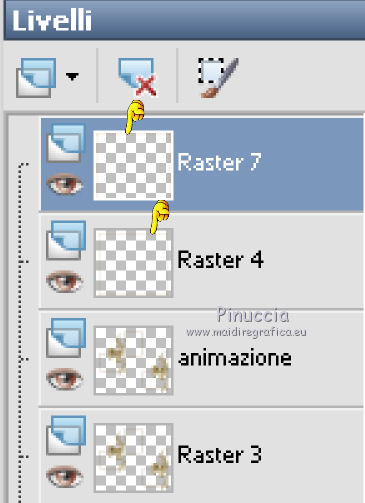
Livelli>Unisci>Unisci giù.
32. Effetti>Plugins>Penta.com - Color dot, con i settaggi standard.

Effetti>Effetti di bordo>Aumenta.
33. Effetti>Effetti 3D>Sfalsa ombra, con il colore #3c2f02.

Ripeti l'Effetto Sfalsa ombra, cambiando verticale e orizzontale con -2.
34. Attiva il livello "animazione".
Livelli>Nuovo livello raster.
Livelli>Disponi>Sposta giù - 2 volte.
35. Selezione>Carica/Salva selezione>Carica selezione da disco.
Cerca e carica la selezione "sélection_pluie".
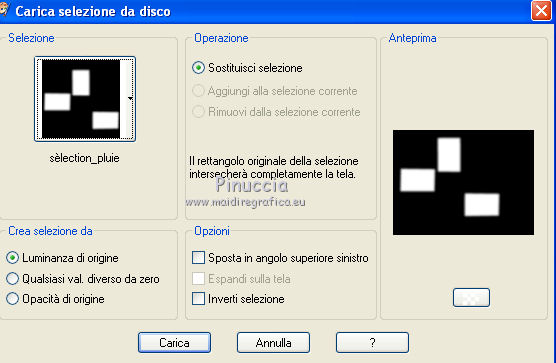
36. Effetti>Plugins>Eye Candy 4000 - Water Drops - liquid color: #e3d296.
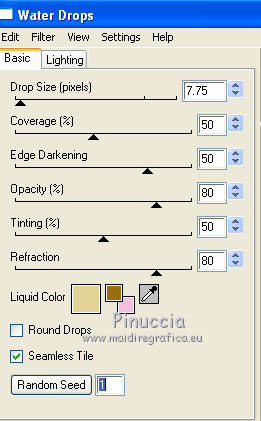
Selezione>Deseleziona.
37. Attiva il livello superiore.
38. Apri il tube ER7606-1 e vai a Modifica>Copia.
Torna al tuo lavoro e vai a Modifica>Incolla come nuovo livello.
39. Immagine>Ridimensiona, all'80%, tutti i livelli non selezionato.
Regola>Messa a fuoco>Metti a fuoco.
Posiziona  il tube al centro. il tube al centro.
40. Effetti>Effetti 3D>Sfalsa ombra, con il colore #3c2f02.
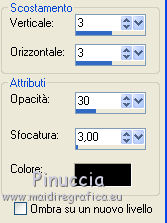
Ripeti l'Effetto Sfalsa ombra, cambiando verticale e orizzontale con -3.
41. Firma il tuo lavoro.
42. Animazione.
Attiva il livello "animazione".
Effetti>Plugins>Alien Skin Xenofex 2.0 - Constellation.
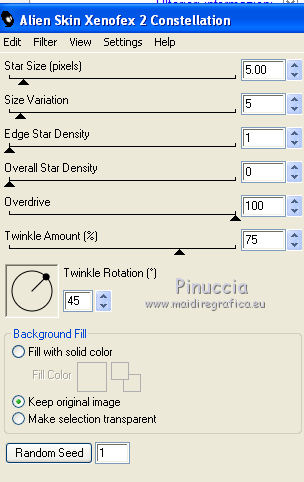
Modifica>Copia Unione.
Apri Animation Shop e vai a Modifica>Incolla>Incolla come nuova animazione.
43. Torna in PSP.
Modifica>Annulla azione Constellation.
Ripeti l'Effetto Constellation, con i settaggi precedenti, ma cliccando una volta su Random Seed.
Modifica>Copia Unione.
Torna in Animation Shop e vai a Modifica>Incolla>Incolla dopo il fotogramma corrente.
44. Di nuovo in PSP.
Modifica>Annulla azione Constellation.
Ripeti l'Effetto Constellation cliccando su Random Seed.
Modifica>Copia Unione.
In Animation Shop: Modifica>Incolla>Incolla dopo il fotogramma corrente.
Controlla il risultato cliccando su Visualizza  e salva in formato gif. e salva in formato gif.

Se hai problemi o dubbi, o trovi un link non funzionante,
o anche soltanto per un saluto, scrivimi.
2 Aprile 2011
|




 con il colore di primo piano.
con il colore di primo piano.
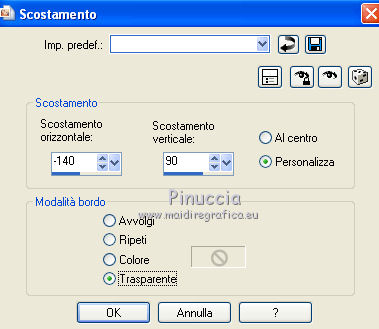


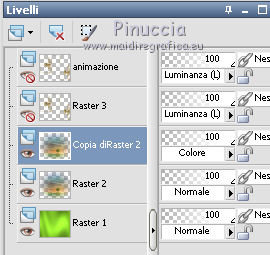
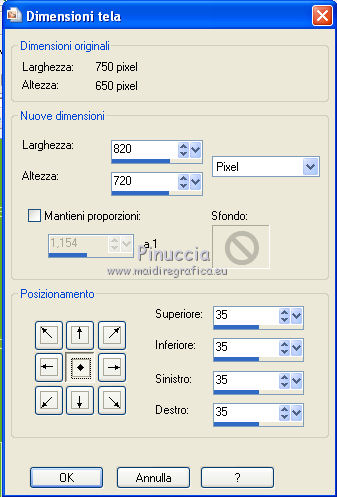
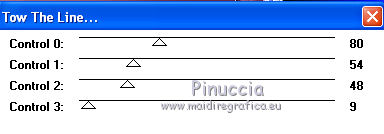

 , tolleranza 5.
, tolleranza 5.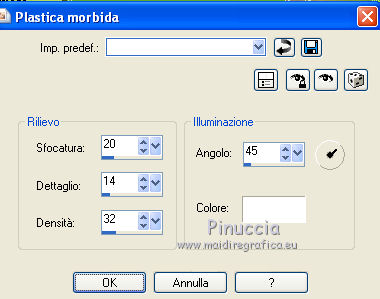
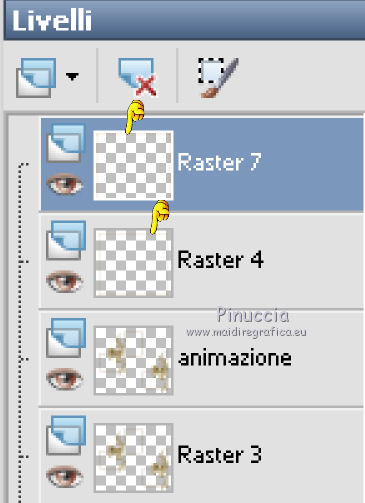


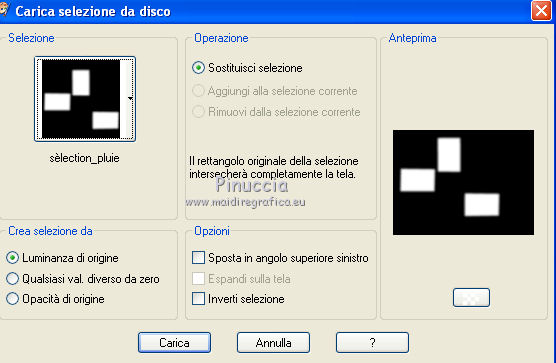
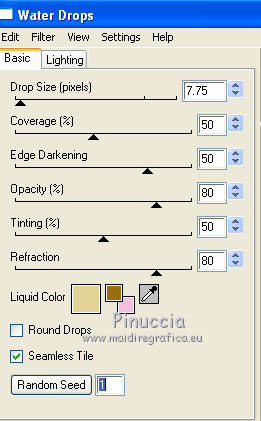
 il tube al centro.
il tube al centro.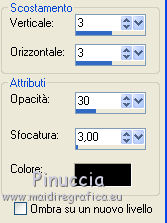
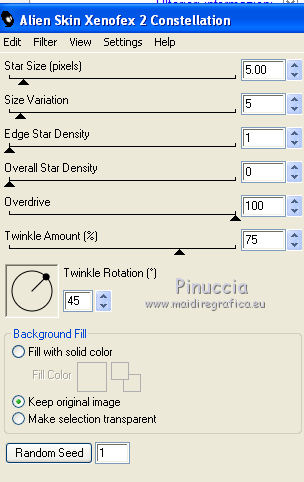
 e salva in formato gif.
e salva in formato gif.

